長らくDVDをiPhoneで無料再生する方法が不明だったのですが、解決したのでお知らせします。
1.まず比較的新しいMacですと外部DVDドライブが必要ですが、用意してMacアプリのディスクユーティリティ(ユーティリティフォルダーにあります)を起動してください。DVDを認識させて.dmgファイルで保存します。
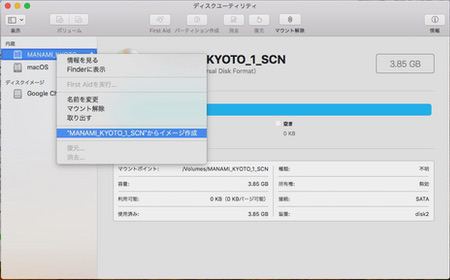
まずマウントさせたら、右クリックするか二本指でダブルタップでメニューを開き、ディスクイメージを作るを選択。そしてそのまま保存します。
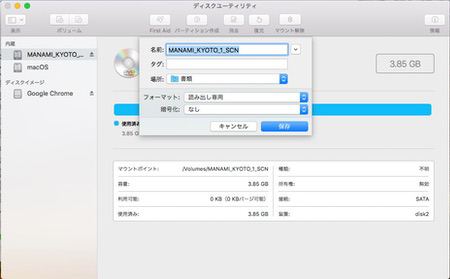
保存先は「書類」でもデスクトップでもダウンロードでもお好きなところでどうぞ。.dmgファイルが出来上がります。
2.dvd.dmgファイルの名称をdvd.isoに変更します。
(ファイルを一度クリックしたあと、もう一度クリックすると名称が変更できます)
3.AirDropでiPhoneやiPadに転送。
4.VLC for iOSをダウンロード。起動したら下タブのネットワークというところをタップして左上のローカルファイルを追加でAirDropで転送したファイルを指定。
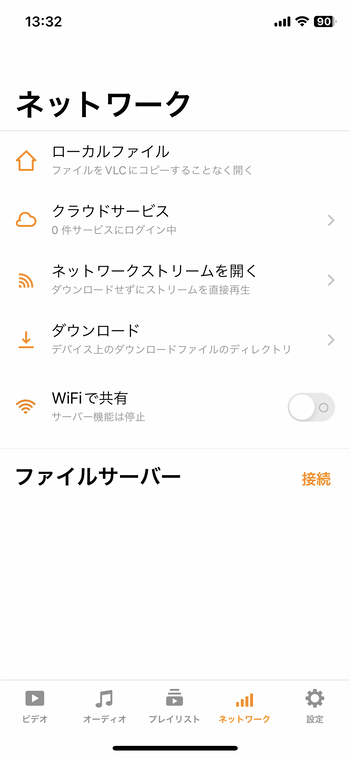
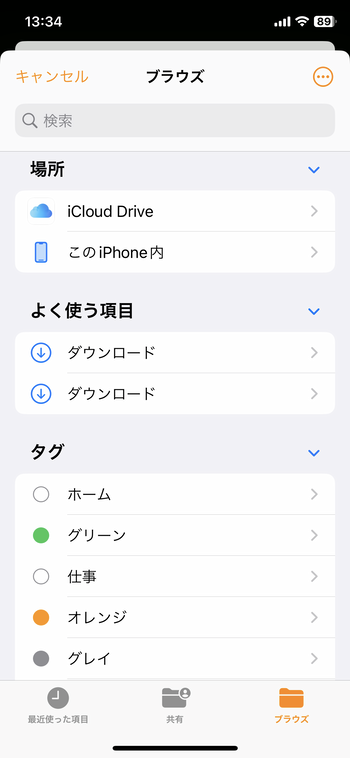
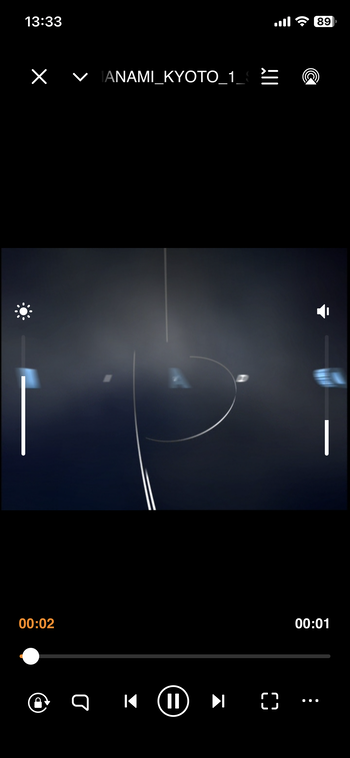
これで完了です。iPadも操作は同様です。
いままではisoファイルをmp4にしないと動画再生プレイヤーで再生できなく、天下のVLCもisoを再生できないのかと思っていたのですが、たまたま大量の動画ファイルを管理する必要にせまられ、ムビプレというアプリを使っていたのですが、ふとisoもVLCで行けるんじゃないかと思ったらすんなり行けました。
DVDドライブはMac対応のを選ぶ必要があって、必要であればリンクを貼っておきます。VLCは無料です。ディスクユーティリティの使い方はややこしいですが、DVDを認識してしまえばかんたんだと思います。
これで配信していないジブリ作品やライブDVDをiPadに取り込んでいつでも無料で見られるようになりました。ありがとうVLC。
と思ったらコピーガードがかかって、ホームビデオくらいしか見られませんでした。そこで「MacX DVD Ripper Pro」という有料ソフトを使ってISOをMP4にするとすんなり見られました。
お騒がせしてすみません。このソフトは一ヶ月2680円、永年5980円です。
ファイルも写真フォルダに保存されるので、iPhone,Mac,iPadで見ることが出来ます。写真フォルダはiCloudを消費するので嫌だという場合は、別名で保存または書き出しをすれば、写真フォルダから削除できるはずです。
ISOのままでは雑音と遅延でまるで見られません。これがコピーガードなのですね。
他にも無料でMP4に出来るソフトはないんですか?と思われるかもしれません。HandShakeというソフトがあったと思うのですが、これはMacでは正常に動作しません。Windowsを持っていたらぜひそちらで変換してMacやiPhoneに持ってきてほしいです。
MacX DVD Ripper Pro無料体験版は5分しか見させてくれないので、ソフトをご購入ください。他にも「Mac DVD MP4 変換ソフト」で検索するとたくさんのソフトが出てきます。基本、無料のものは自作のDVDしかMP4にできず、市販のコピーガードを外すには有料のソフトが必要のようです。操作性や価格などを鑑みてご購入なさってください。なお、年末に向けキャンペーンをする所も多いので操作性に優れ、確実にMP4にしてくれるソフトを選んでください。大抵、30日の返品保証は付いていますので、大丈夫だと思いますが、まさかVLCでも自作DVDしか見られず、ジブリやライブDVDが有料ソフトが必要になるなんて思ってもいませんでした。どうもすみませんでしたm(_ _)m
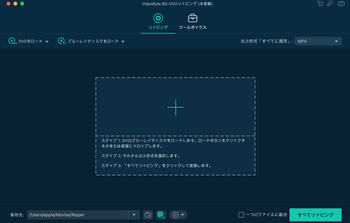
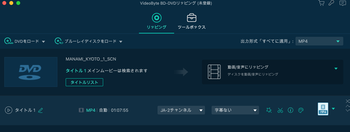
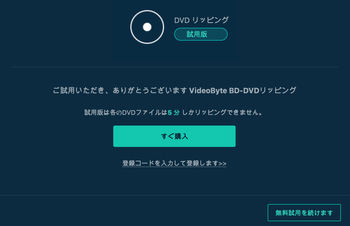

追記:自分のようにジブリを何度も見たいという人は、Netflixに加入してVPNという位置情報を韓国とかブラジルとかに変更できるソフトをiPhone、iPadに入れてそれで楽しむという方法もあります。品行方正にTSUTAYAでDVDを借りて、焼いてMP4にするソフトも購入してそしてiPhoneやiPadに転送するというのもやや面倒な気がします。
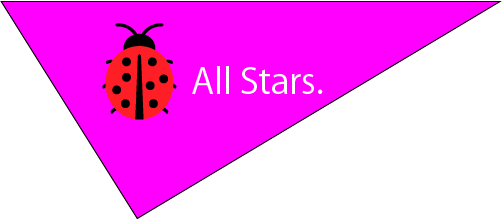



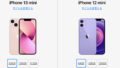
コメント